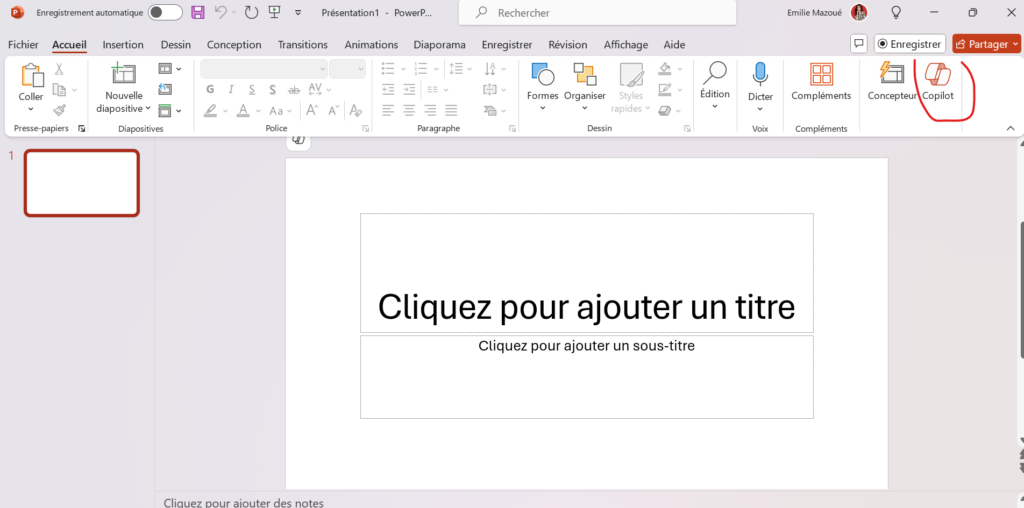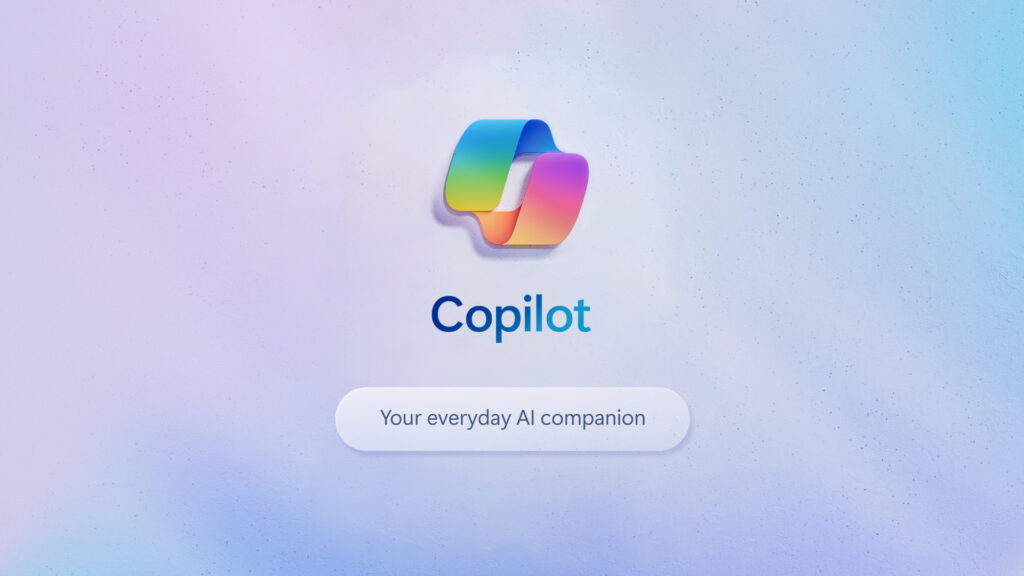Avant d’installer Copilot, il faut s’assurer d’avoir microsoft 365. Car il n’est pas automatique d’avoir Copilot lorsqu’on a la suite Office 365.
En effet, ce sont des offres distinctes, comme on peut le retrouver sur les différents abonnements proposés par Microsoft :

Ainsi, commençons par valider toutes les étapes dans l’ordre pour s’assurer d’obtenir les bons outils.
Installer Microsoft 365
Etape 1 – Aller sur le site de microsoft : https://www.microsoft.com/fr-fr/microsoft-365
Etape 2 – Cliquer sur « Comparer offres » et choisir celle qui vous convient, en se créant un compte avec son email
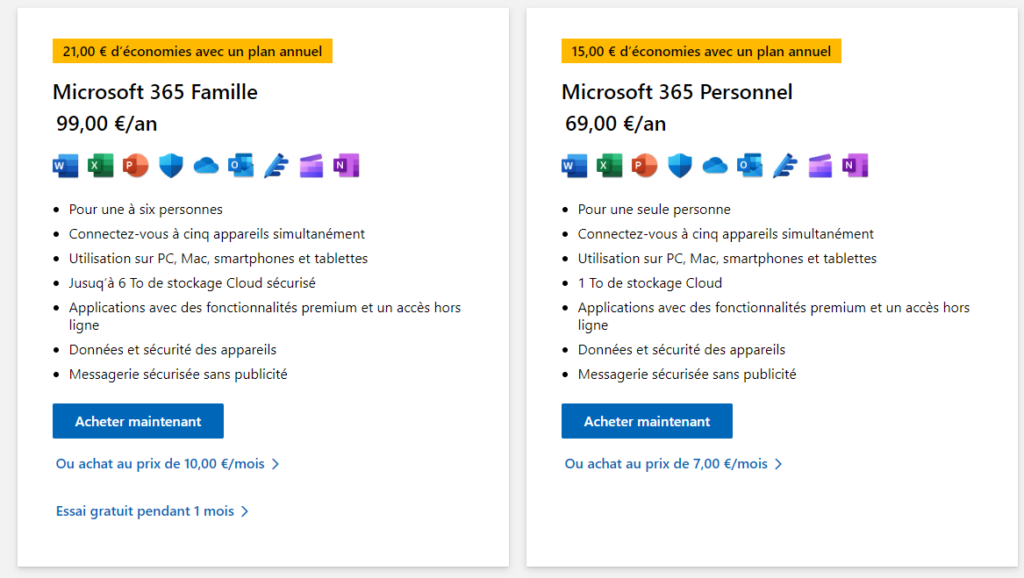
Etape 3 – Installer les applications (pour mettre la suite directement sur son ordinateur) avec Word, Excel, Powerpoint, Outlook, etc.
Pour cela, Microsoft vous redirige normalement vers sa page d’accueil « Bienvenue dans Microsoft 365 ».
Il faut ensuite cliquer sur « Installer des applications ».
Le fichier « OfficeSetup.exe » se télécharge alors.
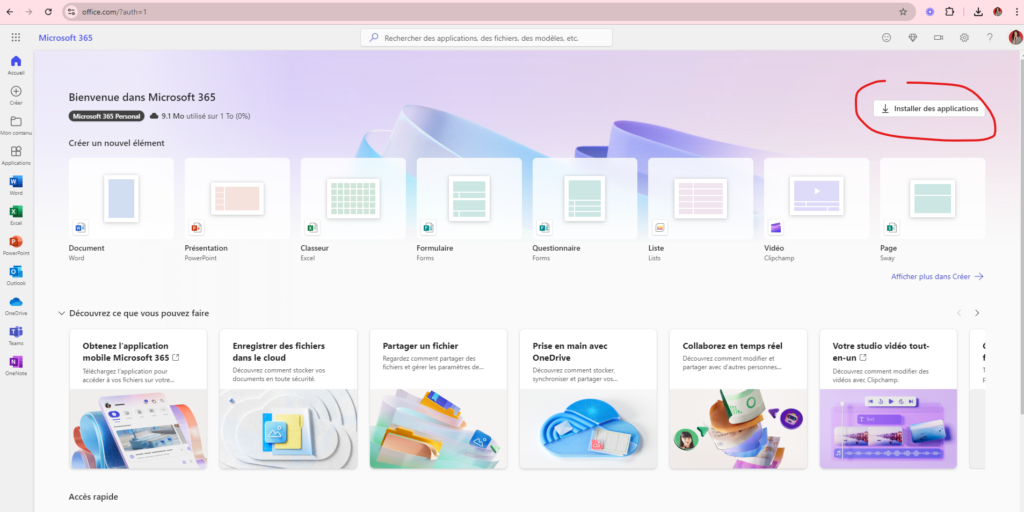
Il vous suffit de cliquer dessus pour l’exécuter. Les applications s’installent alors sur votre PC.
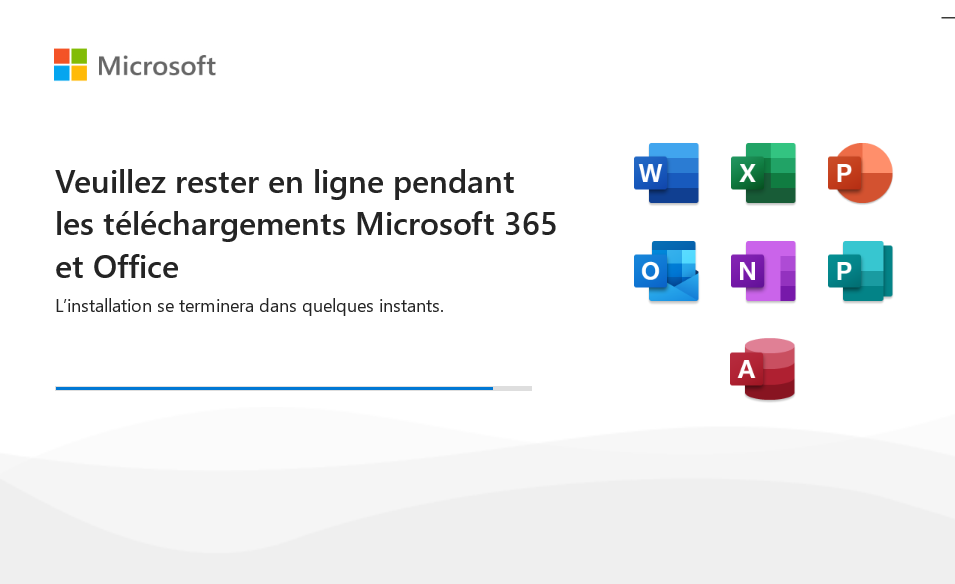
Une fois que cela est fait, Microsoft vous indique que « Tout est prêt ».
Vous allez donc pouvoir ouvrir vos logiciels préférés, valider les conditions d’utilisations et commencer à créer !
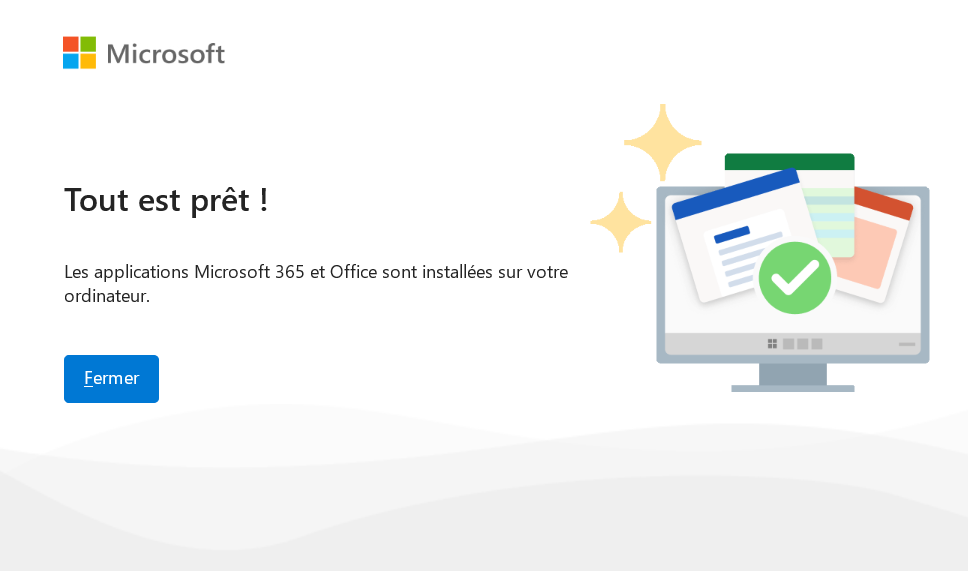
Mais si vous avez tout en place et que vous ouvez votre suite office, vous vous rendez compte qu’il n’y a pas Copilot. C’est normal.
Il s’agit d’un abonnement supplémentaire, car l’IA utilise davantage de ressources et demande un abonnement supplémentaire.
Installer Copilot
Vous avez sûrement dû voir qu’il existe l’application Copilot gratuitement sur le playstore. En effet. Même en ligne !
Mais à vrai dire, c’est comme un ChatGPT en moins bien quand il est seulement utilisé comme un agent conversationnel.
Pour utiliser toute la puissance de Copilot, vous devez l’implémenter sur votre suite Office 365.
Aller dans votre compte Microsoft en ligne : https://account.microsoft.com/?ref=MeControl
Puis ouvrez la section qui concerne COPILOT PRO. Cliquez sur « Essayer Copilot Pro » et remettez votre moyen de paiement pour validation.
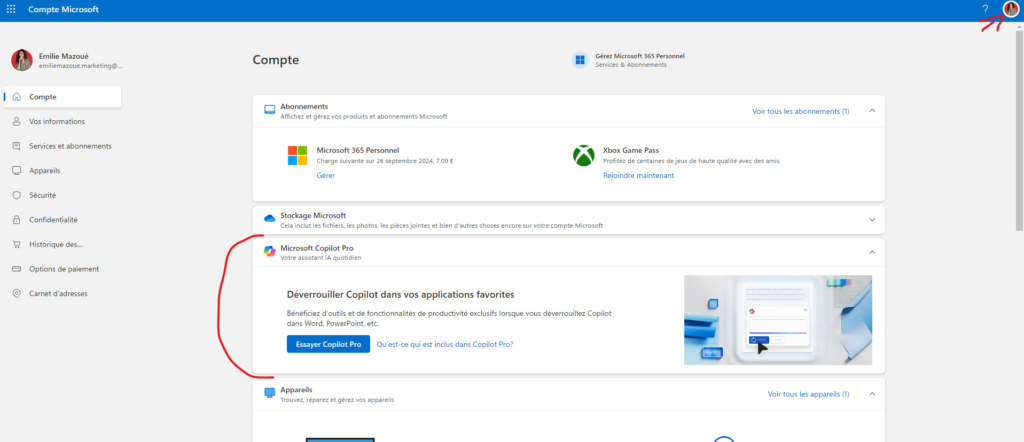
Une fois que c’est validé, vous arrivez sur ce message :

Ouvrez vos applications pour vérifier l’installation de Copilot
Désormais, si vous ouvrez vos applications, vous pourrez directement constater le logo Copilot.
Sur Excel :
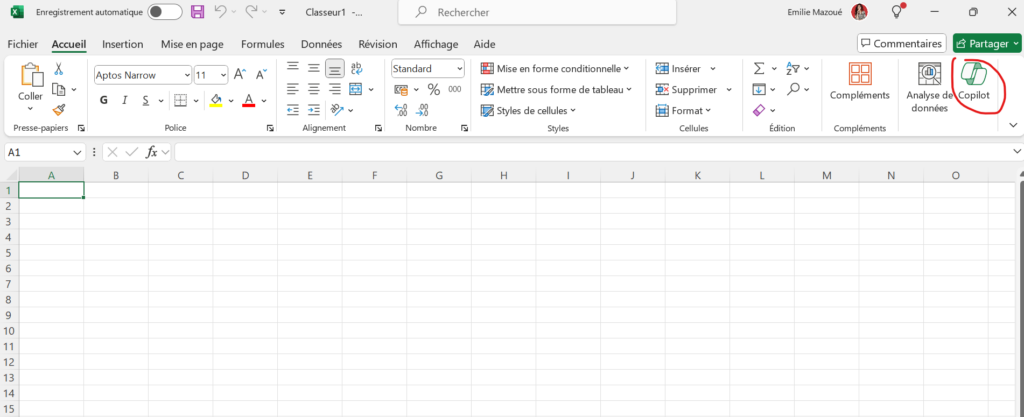
Sur Word :
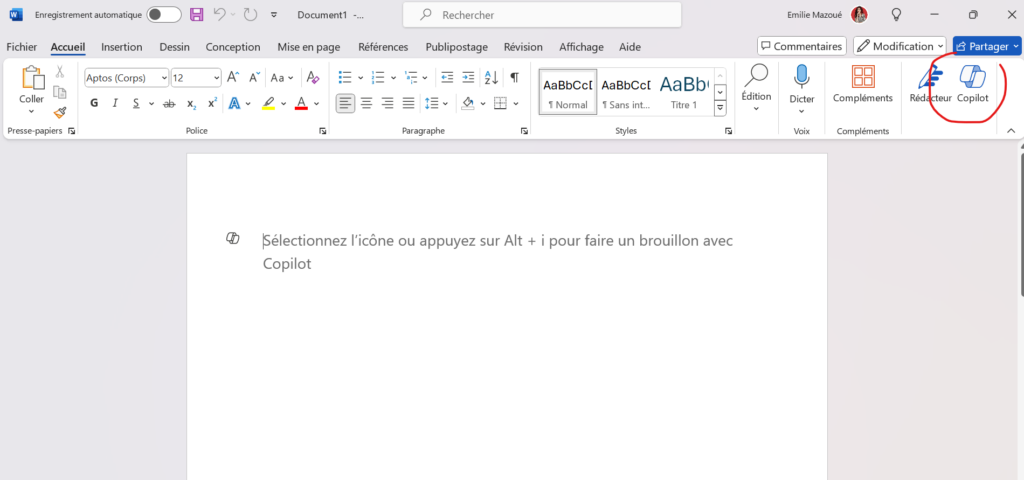
Sur Powerpoint :